Posting ini menunjukkan kepada Anda bagaimana caranya konversi VOB ke MP4 selangkah demi selangkah.
VOB (Video Object) adalah format wadah dalam media DVD-Video, yang berisi menu video digital, audio digital, subtitle, dan DVD. Namun, jika Anda ingin memutar video VOB di komputer Windows, Mac, atau ponsel Anda, video VOB biasanya tidak kompatibel. Jadi dalam hal ini, Anda harus mentransfer VOB ke MP4 yang merupakan format multimedia yang didukung di sebagian besar perangkat.
Bagaimana mengkonversi dari VOB ke MP4
Metode 1: Konversi VOB ke MP4 dengan konverter video
Untuk mengonversi VOB ke MP4, umumnya, Anda dapat melakukannya dengan konverter video, dan ini menjamin Anda video berkualitas tinggi setelah diubah. Ada banyak konverter video pihak ketiga. Jika Anda tidak yakin perangkat lunak mana yang dapat Anda percayai, Anda dapat menggunakan WinX HD Video Converter Deluxe .
Dengan WinX HD Video Converter Deluxe, Anda dapat mengonversi VOB ke hampir 1000 format, termasuk MP4, AVI, dan MOV, Anda dapat mengedit dan menyempurnakan video Anda, dan Anda dapat menambahkan konten DVD ke komputer Anda dengan format apa pun.
Mengapa Anda harus menggunakan konverter video:
- Edit, gabungkan, potong, potong, potong video Anda dengan mudah
- Konversi video dan perbaiki masalah pemutaran video
- Unduh video/musik dari 1000+ situs
- Kecepatan Konversi Video 30X Lebih Cepat
- Rekam video dari layar komputer atau webcam
- ……
Ikuti langkah-langkah ini untuk mengonversi VOB ke MP4 dengan cepat dan mudah:
satu) Unduh dan instal WinX HD Video Converter Deluxe (tersedia di Windows dan Mac).
2) Jalankan WinX HD Video Converter Deluxe.
3) Klik tombol Video tombol dan pilih file VOB Anda untuk diimpor.

4) Setelah file diunggah, pilih Profil Umum > Video MP4 , lalu klik Oke .
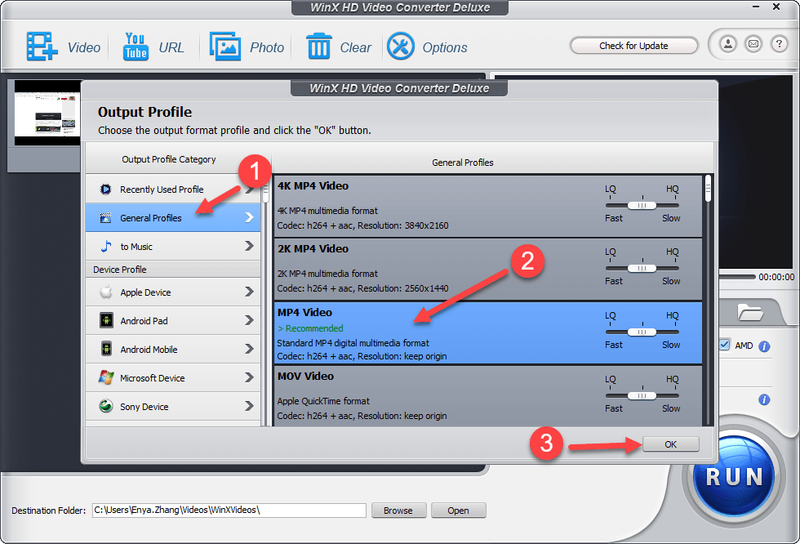
5) Pilih folder tempat Anda ingin menyimpan file, lalu klik LARI .

6) Kemudian konverter video akan secara otomatis melakukan pekerjaan untuk Anda.
Sekarang Anda seharusnya berhasil mengonversi video dari VOB ke MP4. Bersenang senang lah!
Jika metode ini tidak berhasil untuk Anda, jangan khawatir. Anda dapat mencoba Metode 2.
Metode 2: Ubah VOB ke MP4 online
Jika Anda ingin mengonversi VOB ke MP4 online, itu sangat mungkin. Ada banyak konverter video online yang membantu Anda dalam hal itu. Cukup cari di Internet dan pilih konverter video online yang Anda inginkan, lalu ikuti tutorial yang disediakan untuk menyelesaikannya.
Jika Anda tidak punya waktu atau kesabaran, cukup ikuti langkah-langkah di bawah ini untuk mengonversi VOB ke MP4 online:
1) Buka https://www.media.io/video-converter.html di peramban web Anda.
2) Klik Tambahkan file Anda di sebelah kiri, dan File Explorer Anda akan muncul. Kemudian pilih file .VOB di komputer Anda untuk diunggah.
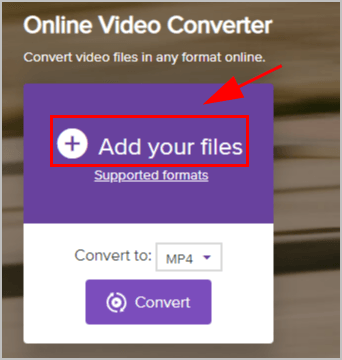
3) Di menu tarik-turun Ubah ke: , klik Video > MP4 . Lalu klik Mengubah .
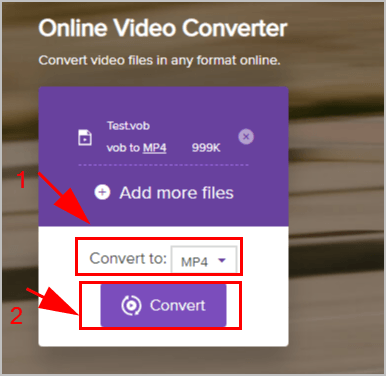
4) Setelah dikonversi, Anda akan melihat Kesuksesan di halaman, lalu klik Unduh Semua untuk mengunduh file .MP4.
5) Buka file yang diunduh dan Anda akan melihat file MP4 yang Anda inginkan.
Ta-da, sekarang Anda telah mengonversi video Anda dari .VOB ke .MP4. Ini cukup mudah!
Harap dicatat bahwa konverter video online sederhana dan mudah ditangani ketika hanya ada satu video dengan ukuran kecil. Jika Anda memiliki lebih dari satu video atau file video Anda berukuran besar, disarankan untuk menggunakan konverter video di komputer Anda.Jadi itu saja. Jika Anda memiliki pertanyaan atau saran, jangan ragu untuk meninggalkan kami komentar di bawah.
- video




![[ASK] Black Ops Cold War Terjebak di Kompilasi Shaders](https://letmeknow.ch/img/program-issues/44/black-ops-cold-war-stuck-compiling-shaders.jpg)

